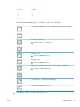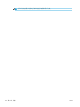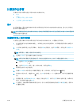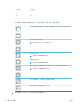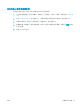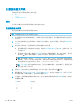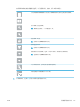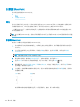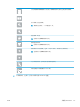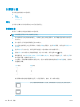HP Color LaserJet Managed MFP E77800 Series, HP LaserJet Managed MFP E72500 Series - 用户指南
扫描到作业存储
扫描文档并将文档保存到打印机中的作业存储文件夹。
●
简介
●
扫描到打印机上的作业存储
●
从打印机上的作业存储打印
简介
本打印机配有一项可供其扫描文档并将文档保存到打印机中作业存储文件夹的功能。您可从打印机检
索文档并根据需要打印。
注:在可扫描到打印机上的存储文件夹前,您的打印机管理员或 IT 部门必须使用 HP 嵌入式 Web 服务器
启用此功能并配置设置。
扫描到打印机上的作业存储
可使用此过程扫描文档并将其保存到打印机中的作业存储文件夹,以便随时打印副本。
1. 将文档面朝下放在扫描仪玻璃板上,或面朝上放在文档进纸器中,然后调整纸张导板以使其适合
文档尺寸。
2. 从打印机控制面板上的主页屏幕中,导航到扫描应用程序,选择扫描图标,然后选择扫描到作业
存储。
注:
如果提示,请输入您的用户名和密码。
3. 选择在文件夹下显示的默认存储文件夹名称。
注:
如果打印机管理员已配置该选项,则您可创建新文件夹。按以下步骤创建新文件夹:
a. 选择新文件夹 图标。
b. 选择新建文件夹字段,键入文件夹名称,然后选择确定。
4. 确保所选的文件夹正确无误。
5. 轻触作业名称文本字段以打开触摸屏键盘,键入文件名称,然后选择 Enter 按钮。
6. 要将作业设为专用,请选择 PIN 按钮,在 PIN 字段中输入一个 4 位数的 PIN,然后关闭触摸屏键
盘。
7. 要配置设置,如面数和内容方向,请在左下角选择选项,然后从选项菜单中选择设置。如果出现
提示,则对每项设置选择完成。
8. 可选预览:轻触屏幕右侧窗格以预览文档。您可以使用预览窗格左侧的展开和折叠按钮,展开和
折叠预览屏幕。
ZHCN
扫描到作业存储
121